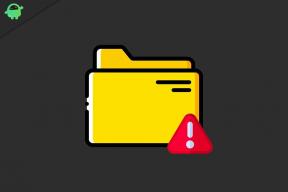Slik fjerner du Realme (Mediatek) smarttelefon ved hjelp av SP Flash Tool
Miscellanea / / April 23, 2022
Det er et veldig panisk øyeblikk hvis Realme-smarttelefonen din er murt eller plassert midt i oppstartssløyfen. Nå kan du ikke fikse problemet ved å formatere dataene dine eller tilbakestille enheten. Du må installere lager-ROM-en på nytt på smarttelefonen din for å fikse dette problemet. Denne prosessen kalles un-bricking.
Så hvis du har Mediatek-drevne Realme-smarttelefoner i denne tilstanden, så er denne artikkelen for deg. fordi i denne artikkelen skal vi forklare hvordan du kan fjerne mursteinene til Realme-smarttelefonene dine ved å bruke SP flash-verktøyet. Unbricking eller blinking betyr vanligvis tap av data. Denne prosessen vil definitivt slette alle dataene dine. Men hvis det lykkes, vil du i det minste få Realme-smarttelefonen til å fungere igjen.

Sideinnhold
-
Slik løser du opp Realme-smarttelefoner (Mediatek) ved hjelp av SP Flash-verktøyet
- Trinn 1: Last ned SP Flash-verktøyet
- Trinn 2: Last ned fastvare og USB-drivere for telefonen
- Trinn 3: Installer USB-driverne
- Trinn 4: (Hvis nødvendig) Bruk skriptet for deaktivering av beskyttelse
- Trinn 5: Flash lager-ROM ved å bruke SP flash-verktøyet
- Konklusjon
Slik løser du opp Realme-smarttelefoner (Mediatek) ved hjelp av SP Flash-verktøyet
SP Flash-verktøy eller Smart Phone Flash Tool er et verktøy for flashing for å laste ned ROM-er til Mediatek-smarttelefoner. Verktøyet er det foretrukne valget for mange brukere.
Vanligvis innebærer frigjøring å flashe lager-ROMen inn i dine Mediatek-drevne smarttelefoner. Prosessen koker vanligvis ned til disse trinnene:
- Last ned SP Flash-verktøyet.
- Last ned riktig firmware for telefonen din, så vel som USB-drivere.
- Installer USB-driverne.
- (Hvis nødvendig) Bruk skriptet for deaktivering av beskyttelse for å låse opp beskyttelsen.
- Koble til telefonen med USB og flash ROM-en.
Så la oss dele det ned i hvert trinn og se hvordan du kan fjerne mursteinene dine med Mediatek-drevne Realme-smarttelefoner.
Trinn 1: Last ned SP Flash-verktøyet
Du kan laste ned SP Flash-verktøyet fra den offisielle nettsiden ved å klikke her. Pass på at du laster ned den nyeste. Selv om SP flash-verktøyet er tilgjengelig for både Windows og Linux, vil vi forklare Windows-trinnene siden det er det mest brukte operativsystemet.
- Besøk denne link for å laste ned SP flash-verktøyet.
- Deaktiver antivirusprogrammet. Fordi vi har sett mange antivirusverktøy som Windows Defender merke SP flash-verktøyet som skadelig. Ikke bekymre deg, det er den offisielle versjonen og den har ingen virus.
- Gå til nedlastingsmappen, høyreklikk på den nedlastede zip-filen og pakk ut innholdet til et tilgjengelig sted.
- Kjør Flash_Tool.exe-filen som admin, og du bør være i gang.

Etter å ha blinket, ikke glem å slå på antiviruset igjen.
Trinn 2: Last ned fastvare og USB-drivere for telefonen
Du kan besøke denne nettsted for å laste ned fastvare for Realme-smarttelefonen. Hvis du ikke finner noen, sørg for å søke på google etter modellen din og sørg for at det er en scatter-filtype ROM.
Annonser
Når nedlastingen er fullført, gå til mappen, høyreklikk på filen og velg pakk ut for å pakke den ut til en mappe som er tilgjengelig.

Når ROM-filen er lastet ned, er det på tide å laste ned USB-driverne. Disse USB-driverne lar deg oppdage telefonen din og hjelpe flashverktøyet med å sende data til smarttelefonen din. Last dem ned fra her.
Annonser
Trinn 3: Installer USB-driverne
Når du har lastet ned driverne, følg disse metodene for å installere dem:
- Høyreklikk på filen og pakk den ut til et trygt sted.
- Åpne Enhetsbehandling ved å søke i Start-menyen.
- Klikk på Handling > Legg til eldre maskinvare.
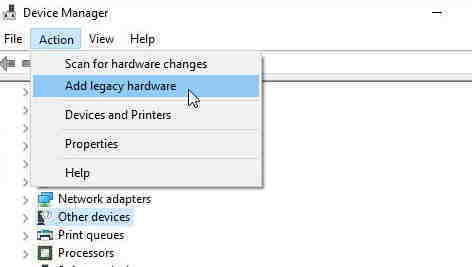
- Klikk på Neste, Neste og en siste gang Neste.
- Nå vil du se alternativet Har diskett, klikk på det.

- Fra popup-vinduet, klikk på bla gjennom og bla til stedet der du har lastet ned VCOM-driverne.
- Velg inf-filen fra mappen du har pakket ut, og klikk på Neste.
- Klikk på Preloader-driveralternativet og velg Neste, Neste og fullfør.
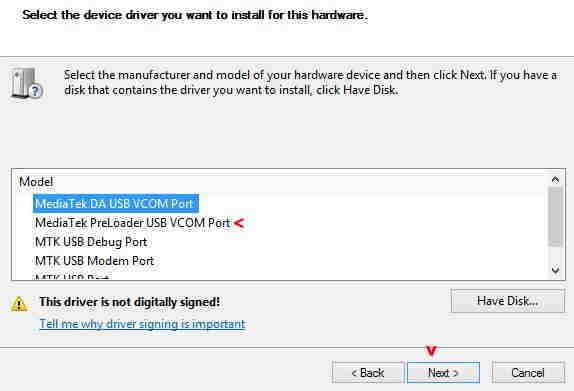
Så nå har du installert Preloader-drivere for Mediatek-smarttelefonen din.
Trinn 4: (Hvis nødvendig) Bruk skriptet for deaktivering av beskyttelse
Noen nyeste smarttelefoner, som Realme 6, 6i, har ekstra beskyttelse som forhindrer brukere i å blinke med telefonene sine. Opprinnelig ble det implementert for å forhindre uautorisert blinking fra tredjeparter. Så for å omgå dette, må du fjerne beskyttelsen fra enheten din for å flashe den scatter-baserte ROM-en på telefonen din.
- Først laster du ned Bypass-pakken fra her. Trekk den ut til et tilgjengelig sted.
- Deretter laster du ned og installer Python fra her.
- Pass på at du har merket av for "Legg til python til PATH"-alternativet mens du installerer.

- Senere laster du ned lib-USB fra her.
- Mens du installerer Lib USB-pakken, slå av enheten og koble telefonen til PC-en ved å trykke og holde Vol opp og Vol Ned.
- Du vil se enheten din oppført som Mediatek preloader, velg den og klikk på installer.
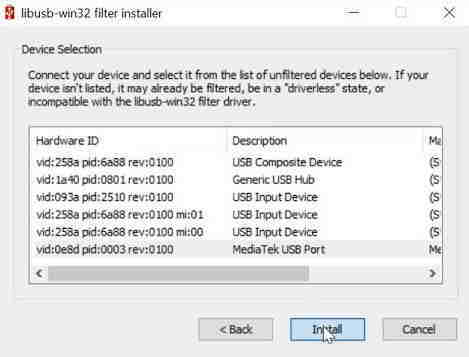
Når det er gjort, åpner du ledeteksten og skriver inn følgende kommando:
python -m pip installer pyusb pyserial json5
Hvis du har gjort alle disse riktig, kan du deaktivere beskyttelsen på telefonen. Bare gå til mappen der du har pakket ut bypass-verktøypakken.
- Koble til telefonen slik du koblet til før ved å slå den av og trykke på vol+- og vol-knappene.
- Dobbeltklikk på brom.bat-filen.
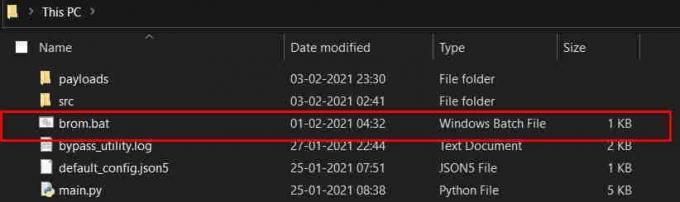
- Vent til det er fullført, og du skal kunne se resultatet "Protection Disabled".

Lukk den og du er nå klar til å flashe telefonen med SP-flashverktøyet.
Hvis du står overfor noen problemer og trenger hjelp, her er også en svært omfattende veiledning om DAA SLA-beskyttelse av ROM-leverandøren nettsted. I tillegg kan du henvise til denne tråden i XDA.
Trinn 5: Flash lager-ROM ved å bruke SP flash-verktøyet
Dette er det siste trinnet og ganske enkelt hvis du har fullført alle de vanskelige trinnene som er nevnt ovenfor.
- Kjør Flash_tool.exe fra SP Flash tools-mappen.
- Klikk på Alternativer og under Generelt finner du et Sjekk LIB DA-matchalternativ. Fjern merket for det.
- Lukk alternativmenyen.
- Koble nå telefonen ved å slå den av og trykke på Volum ned- og Volum opp-knappene samtidig.
- Klikk på velg ved siden av Download-Agent-alternativet og velg filen "DA_6765_6785_6768_6873_6885_6853.bin" fra Verified Boot Fix-mappen i Bypass tools-mappen.
- Klikk på velg ved siden av Scatter-lastende filen og velg "Android Scatter.txt"-filen fra ROM-mappen du har lastet ned.
- Til slutt klikker du på Last ned og det skal begynne å laste ned fastvaren til Mediatek-smarttelefonen din.
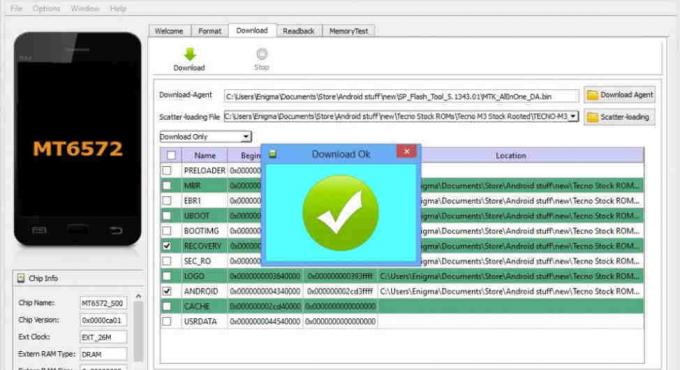
Vent til prosessen er fullført, da det vil ta litt tid. Når prosessen er fullført, vil du se en grønn sirkel med et hakemerke som sier Last ned Ok.
Konklusjon
Så som du kan se, er dette en veldig lang prosess for å fjerne mursteinen til din Mediatek-drevne Realme-smarttelefon ved å bruke SP flash-verktøyet. Selv om du trenger litt tålmodighet og litt kunnskap for å fikse murte smarttelefoner selv. Vanligvis skal hardt murte enheter kunne komme tilbake til å fungere ved å flashe lager ROM på dem.
Så følg disse trinnene, så er du klar. Bare sørg for at du har lastet ned riktig versjon av fastvaren som passer for enheten din. Ellers kan dette ikke fungere.